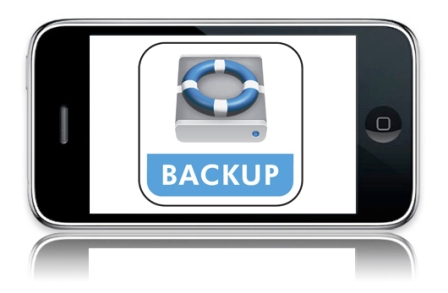Как восстановить из резервной копии айфон в Tunes
Восстановление iPhone из резервной копии делается очень просто, даже если вы никогда не пользовались iOS-девайсами и впервые держите смартфон от эппл в руках. Для этого существует несколько способов восстановления данных из бэкапа, о которых будет рассказано ниже.
Прибегая к такой процедуре, владелец айфона должен понимать, что она в определенной степени рисковая, т.к. можно потерять некоторые данные. Такое иногда случается из-за программных сбоев или других форс-мажорных обстоятельств. В одну секунду могут стереться все данные, важные для пользователя. А ведь иногда они имеют для владельца «яблочного» телефона куда большую ценность, чем сам аппарат.
Чтобы таких проблем не возникало, прежде чем восстанавливать систему, нужно сделать бэкап. И вообще, копирование рекомендуется делать регулярно. Если у пользователя нет желания осуществлять копирование вручную, можно выбрать автоматический режим бэкапа.
Основываясь на положении, что копия данных у владельца айфона есть в наличии, мы расскажем вам как восстановить iPhone из резервной копии.
Выбор конкретного способа, как восстановить резервную копию iPhone, зависит от того, каким методом делался бэкап.
Если использовался айклауд, операция будет возможна только с применением ассистента настройки в процессе активации гаджета. А для этого обязательно понадобится подключение смартфона к сети по вай фай.
Если копирование производилось на ПК или ноутбуке с участием утилиты айтюнс, провести процедуру можно когда угодно, лишь бы у пользователя был доступ к компьютеру с установленной на нем программой.
Справка. Копирование данных в айтюнс может быть как на диске ПК, так и в айклауд. Но восстановить информацию из хранилища можно, только если производилась первоначальная настройка айфона.
Итак, операция восстановления допускается:
- На ПК либо ноутбуке через утилиту айтюнс (вне зависимости от наличия интернета, когда понадобится пользователю).
- На самом девайсе, но при условии, что тот активирован.
Как восстановить из резервной копии айфон в Tunes
Как было отмечено выше, метод восстановления будет зависеть от того, как был сделан бэкап. Если в утилите айтюнс в пункте резервного копирования в перечне автоматического формирования копий включен айклауд, а на жестком диске ПК отсутствует хотя бы одна копия данных, то при помощи айтюнс провести операцию не удастся. Придется искать какой-нибудь дополнительный способ решения этой проблемы.
В качестве примера рассмотрим следующую ситуацию. Например, пользователь в 10 часов утра создал бэкап через айтюнс в айклауд, а в 11:30 – сделал то же самое, но на диске компьютера. После этого обнаруживается, что во вкладке «Устройства» утилиты айтюнс никаких файлов с копией нет. Причем копия создавалась, и для этого применялись средства айтюнс.
Из вышеописанного можно заключить, что при копировании в айклауд в медиакомбайне, файл с информацией на автомате сохраняется в хранилище, а на диске ПК или ноутбука – нет. Восстановление данных из копии айклауд возможно исключительно при использовании ассистента настройки в процессе активации.
А для восстановления айфона из бэкапа, созданного при помощи утилиты айтюнс, и хранящегося в памяти компьютера, нужно выполнить такие действия, как:
- Подключение девайса к ПК или ноутбуку при помощи шнура USB, а затем открыть утилиту, если она не запустится на автомате.
- Переход на главную страницу смартфона, в раздел резервных копий.
- Щелчок по кнопке восстановления из копии.
- При включении функции поиска айфона в айклауд, требуется отключить ее, пока идет процедура восстановления.
- Выбор файла с копией, из которой будет восстановление данных, подтверждение операции нажатием на соответствующую кнопку.
- Ожидание завершения процедуры. После того, как она завершится, гаджет на автомате запустит ассистент настройки, а пользователю останется лишь сделать настройку геолокационной службы и айклауд.
Справка. Не многие знают, что копии, сделанные на разных устройствах от эппл, совместимы друг с другом. Так, иноформацию на айфон допускается восстанавливать из бэкапа другого смартфона от эппл, и даже из iPad или iPod Touch.
После завершения настройки на девайсе восстановятся все данные пользователя, которые составляли резервную копию. В айтюнс формируется полноценная копия, которая, в отличие от файла, созданного в айклауд, в дополнительных настройках не нуждается.
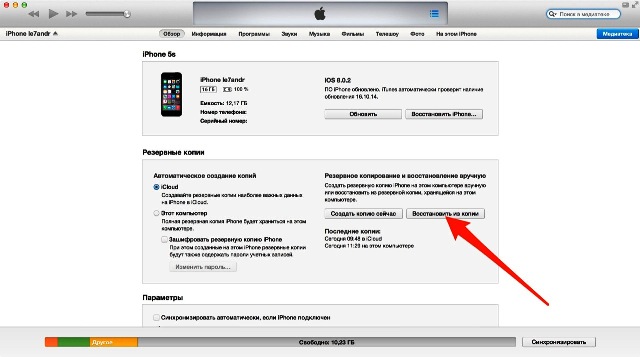
Как восстановить iPhone из бэкапа в айклауд
Как вы уже поняли, бэкап айклауд может делаться 2-мя способами – или в айфоне, или через утилиту айтюнс. Восстановить данные из этого файла получится успешно, исключительно на самом устройстве, и только при помощи ассистента. Аппарат при этом должен обязательно иметь подключение к сети.
Ассистент настроек операционной системы запускается только по окончании прошивки смартфона, и если пользователь хочет восстановить информацию в настроенном гаджете, он запустится после удаления файлов и соответствующих настроек в меню сброса.
Важно! Удаление данных и настроек сотрет из памяти айфона абсолютно всю информацию, поэтому перед операцией обязательно сделайте бэкап.
Сама операция проводится по следующему алгоритму:
- Выбор варианта восстановления данных (на этапе активации, после того, как пользователь определится с языком, настройкой местонахождения и т.п.):
- Выбор второго пункта из вышеприведенного списка, чтобы загрузить копию из айклауд для проведения процедуры восстановления.
- Подключение «учетки» айклауд (она же – эппл ID), введение пароля.
- Двукратное согласие с пользовательским соглашением.
- Создание пароля для блокировки (сообщение о необходимости этого действия всплывает в том случае, если процедура осуществляется из копии с активированным паролем).
- Настройка Touch ID или оставление на время этого действия, т.к. его можно будет сделать и потом, в любой момент.
- Настройка Touch ID для iTunes Store и App Store.
- Настраивание смартфона в качестве нового устройства – до исходных настроек с полным стиранием всех данных.
- Восстановление из копии айклауд, из резервного файла, созданного хранилищем.
- Восстановление из копии айтюнс – то же, что и в варианте с айклауд, но данные при этом нужно будет загружать с жесткого диска ПК.
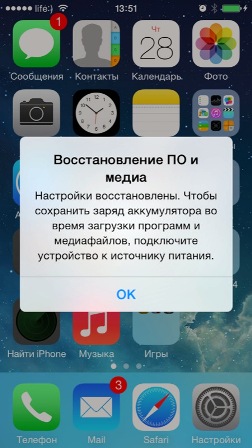
Дальше на автомате произойдет перезагрузка системы, а на дисплее появится символ эппл и строка состояния, которую нужно будет заполнить. Затем повторно следует настроить параметр местонахождения, подключить айклауд и сделать другие необходимые настройки.
Когда загрузится рабочий стол, все приложения айфон из App Store, которые были ранее установлены на телефоне до процедуры восстановления, заново выгрузятся на автомате и станут доступными для использования.
Все данные, содержащиеся в копии, окажутся в памяти айфона. Кстати, перед началом операции бэкап в айклауд можно настроить – его функции это позволяют, причем выбор настроек весьма широк.
И напоследок, самый важный совет. Не игнорируйте важность копирования, ведь вы не знаете, что может случиться со смартфоном в следующий момент. Особенно рекомендуется делать «свежий» бэкап перед прошивкой.